电脑与打印机连接不上怎么办 打印机无法与电脑通信怎么办
随着科技的快速发展,电脑和打印机已经成为我们日常工作和生活中必不可少的设备,有时我们可能会遇到电脑与打印机连接不上、打印机无法与电脑通信的问题。这样的情况可能会给我们工作和生活带来很多不便。当我们遇到这样的问题时,应该如何解决呢?本文将针对电脑与打印机连接不上以及打印机无法与电脑通信的问题,提供一些解决方案和建议。无论您是办公人士还是普通用户,相信这些方法都能帮助您解决相关的困扰,提高工作效率,享受便利的科技生活。
具体步骤:
1.点击管理。
在桌面上找到“我的电脑”或者是“此电脑”,然后选中这个图标,右键单击,在弹出的菜单中选择“管理”。

2.找到“本地用户和组”。
点击管理之后,进入了计算机管理的界面,在系统工具下面,有一个“本地用户和组”,点击它。
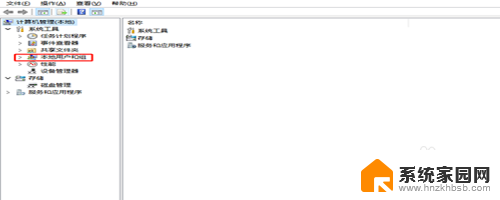
3.选择Guest。
展开“本地用户和组”,在下面有一个“用户”的选项,点击用户,然后再右侧选择“Guest”。
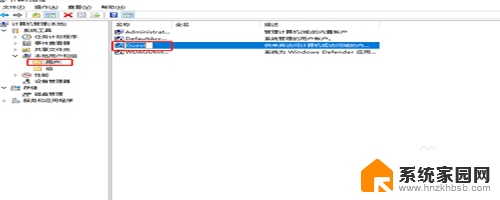
4.属性设置。
选择了Guest之后,右键单击选择“属性”。进入属性窗口中,找到“账户已禁用”,这个选项默认是打上勾的,我们将这个勾去掉。
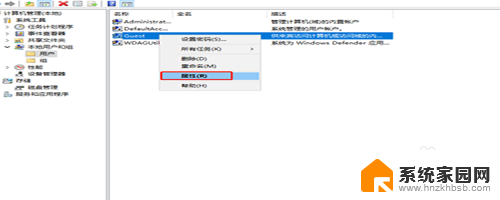
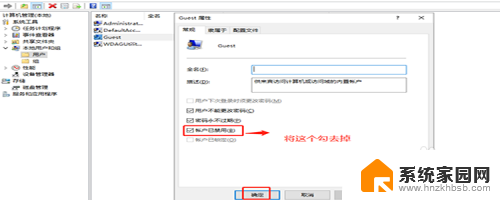
5.设备和打印机。
在开始菜单那里找到进入控制面板的入口,进入控制面板的主界面,在主界面里面找到“设备和打印机”。
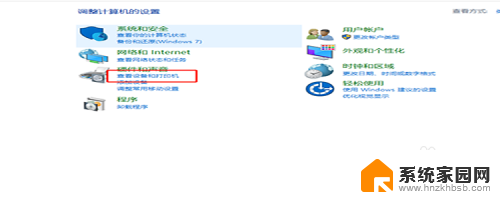
6.添加打印机。
进入设备和打印机的主界面,在顶部找到“添加打印机”。在弹出的搜索界面里,点击“我找的打印机未列出”
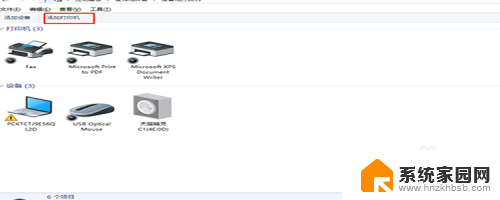
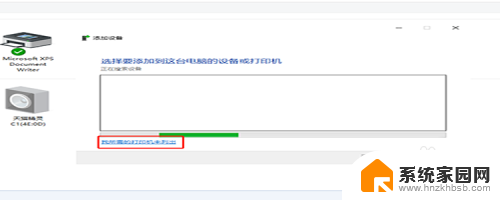
7.选择打印机。
选择按“按名称选择打印机”,点击右边的“浏览”。这时候会发现周边的电脑,点击连接着打印机的电脑,选择电脑里面的打印机即可。
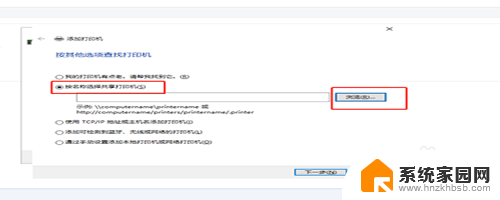
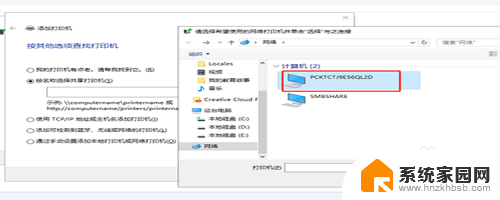
以上就是电脑与打印机连接不上怎么办的全部内容,有出现这种现象的朋友可以尝试以上方法来解决,希望对大家有所帮助。
电脑与打印机连接不上怎么办 打印机无法与电脑通信怎么办相关教程
- 打印机与电脑连接不上怎么办 打印机无法被电脑识别怎么办
- 电脑连不到打印机 电脑和打印机无法通信怎么办
- 打印机怎么与电脑连接 如何在电脑上设置打印机连接
- 电脑连接打印机脱机了怎么办 打印机脱机无法打印怎么办
- 打印机电脑连不上怎么办 网络打印机连接不上怎么办
- 电脑与打印机怎么联机 电脑如何连接无线打印机
- 如何连接别的电脑的打印机 无线打印机如何与电脑连接
- 0×0000011b无法连接打印机 打印机无法连接电脑怎么办
- 打印机连接失败怎么办? 打印机usb接口无法识别电脑怎么办
- 电脑链接不上打印机 打印机连接电脑失败怎么办
- 台式电脑连接hdmi 电脑连接显示器的HDMI线怎么插
- 电脑微信怎么在手机上退出登录 手机怎么退出电脑上的微信登录
- 打开检查作业 如何使用微信小程序检查作业
- 电脑突然要求激活windows 如何解决电脑激活Windows问题
- 电脑输入密码提示错误 电脑密码输入正确却提示密码错误
- 电脑哪个键关机 电脑关机的简便方法是什么
电脑教程推荐